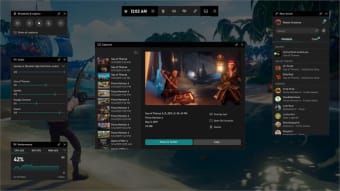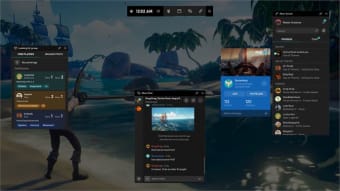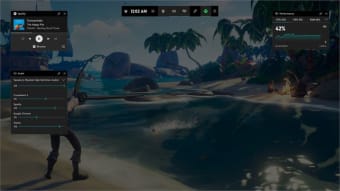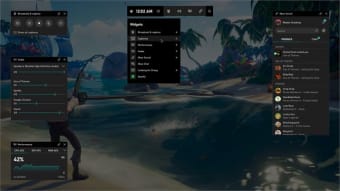무료 게임 플레이 오버레이
Xbox Game Bar는 Windows 10이 사전 설치되고 거의 모든 PC 타이틀에 맞는 다용도 게임 플레이 오버레이입니다. Xbox Game Bar는 비디오 게임 장면을 캡처하기 위해 만들어졌지만 모든 형태의 비디오 캡처에 사용할 수 있습니다. Snagit 또는 반디캠.
Xbox Game Bar에는 백그라운드 애플리케이션 및 채팅과 같은 다양한 출력을 위한 사운드 변조 옵션과 새 팀원을 발견하는 기능도 포함되어 있습니다. 이를 사용하려면 Intel Fast Sync H.264, Nvidia NVENC 또는 AMD VCE 인코더의 3가지 인코더 중 하나가 필요합니다.
Xbox Game Bar의 기능은 무엇입니까?
Xbox Game Bar는 이름에서 알 수 있듯이 게임 플레이 캡처에 최적화되었습니다. 녹화를 시작하기 전에 Windows 10에서 게임을 시작하십시오. 이 기능은 Windows 10 빌드 1903에서만 사용되므로 이후 버전에서 사용할 것으로 기대하지 마십시오. 그런 다음 게임 녹화를 시작하고 게임을 시작하고 실행하세요.
게임 표시줄을 시작하여 게임플레이 녹화 동영상. 이것은 수행하기가 매우 쉽고 복잡한 절차를 포함하지 않습니다. 오버레이를 열려면 Windows 로고 키 + G 단축키를 누르십시오. 이 기능은 기본 설정에 따라 오버레이를 켜고 끌 수 있도록 하여 활성 오버레이를 관리하는 데 도움이 됩니다.
게임 바가 표시되지 않으면 일반적으로 게임이 키보드 단축키를 식별하지 못하거나 컨트롤러 버튼이 눌리기 때문입니다. 이에 대한 몇 가지 간단한 솔루션이 있습니다. 창 모드에서 게임을 플레이하는 동안 게임 바가 나타날 수 있습니다. 하지만 전체 화면으로 돌아가면 게임 바가 화면에서 캡처를 중지하거나 사라집니다.
사용하기 쉬운 화면 캡처 도구
전반적으로 Xbox Game Bar는 훌륭하게 작동하고 사용자 친화적인 인터페이스와 모든 필수 기능을 갖추고 있습니다. 그러나 Windows 10 게임 바가 보이지 않으면 게임 세션이 끝날 때까지 캡처 중인지 알 수 없습니다. 특정 다른 프로그램이 의도한 대로 일관되게 표시되기 때문에 이는 불편합니다.